# 创建新站点
点击 系统管理 -> 创建新站点,进入创建新站点界面:
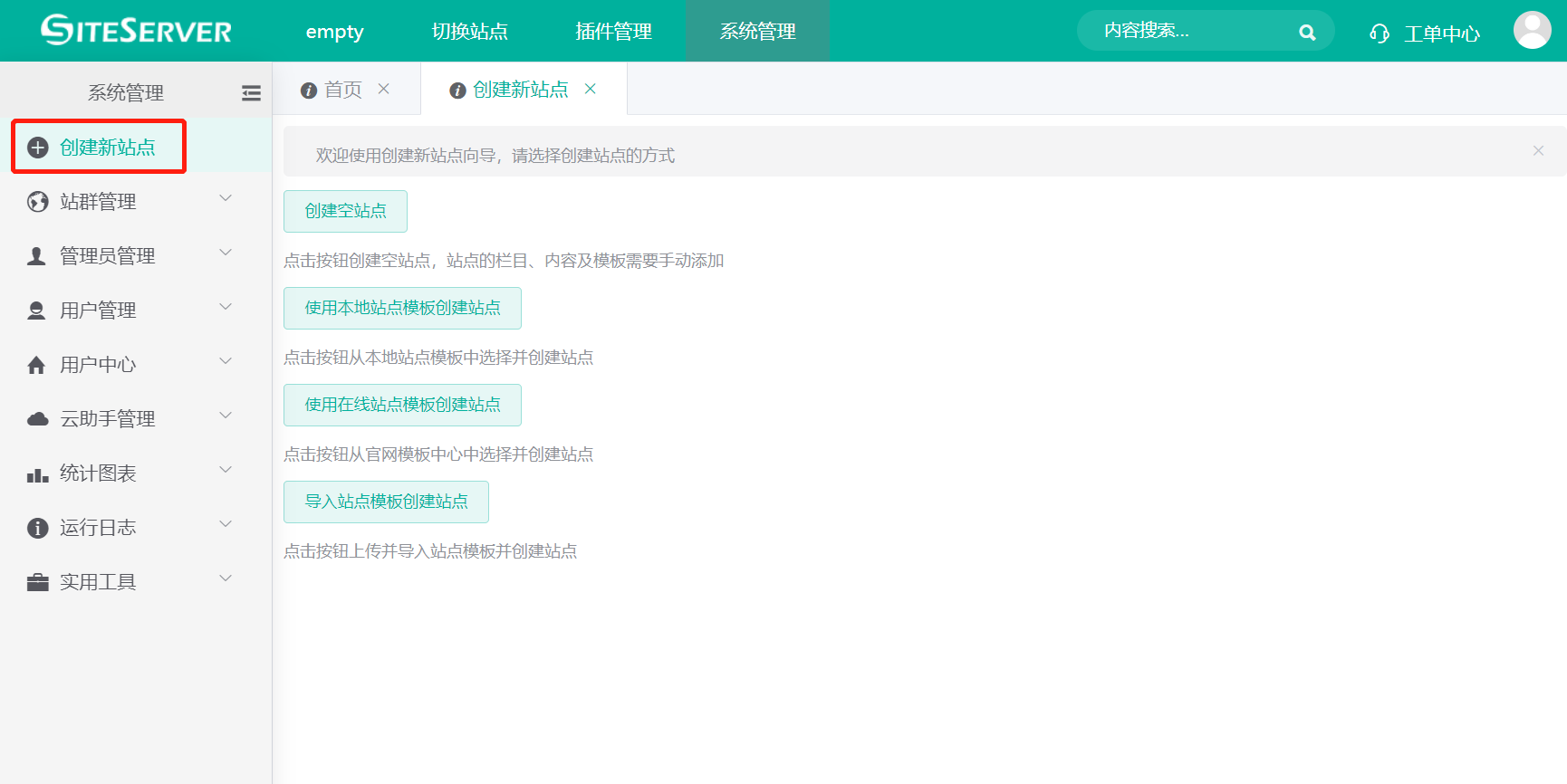
可以看到,有四种不同的站点创建方式,下面我们分别加以说明。
# 创建空站点
点击创建空站点按钮,系统进入站点配置界面:
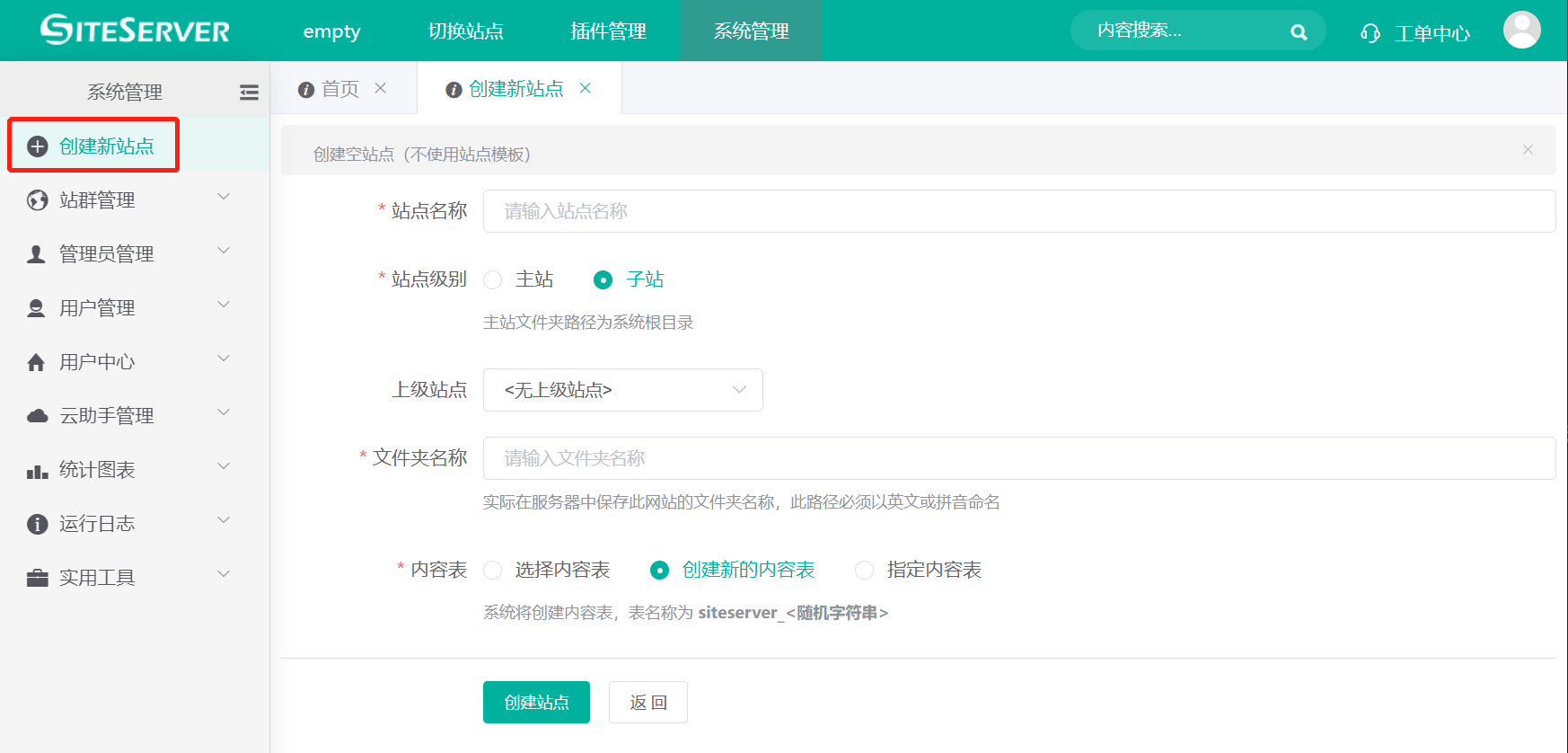
站点名称
新站点的显示名称。
站点级别
站点级别分为主站与子站,主站文件夹路径为系统根目录,子站文件夹路径为系统根目录 + 子站文件夹。 如果已创建主站,站点级别选项将自动隐藏。
- 主站:系统只允许有0或1个主站,站点路径为系统根目录。
- 子站:系统允许有无限多个子站,子站可以有层级关系,站点路径为系统根目录 + 子站文件夹。
上级站点
SSCMS 站点可以有层级关系,下级站点文件夹将创建在上级站点文件夹之下,默认为 无上级站点。
文件夹名称
实际在服务器中保存此网站的文件夹名称,只允许包含字母、数字、下划线、中划线及小数点。
内容表
为了优化性能,系统默认为每一个站点创建一个独立的内容表,如果希望内容存储在指定的表中,可以选择内容表或者手动输入内容表名称。
- 选择内容表:选择已存在的内容表
- 创建新的内容表:系统将创建内容表,表名称为
siteserver_<随机字符串> - 指定内容表:输入内容表名称,系统将检测数据库是否已存在指定的内容表,如果不存在系统将创建此内容表
设置完成后点击创建站点,系统将创建站点并自动跳转到新创建的站点管理后台。
# 使用本地站点模板创建站点
本地站点模板存储在系统更目录下的 sitefiles/sitetemplates 文件夹中,点击使用本地站点模板创建站点按钮,系统进入本地站点模板选择界面:
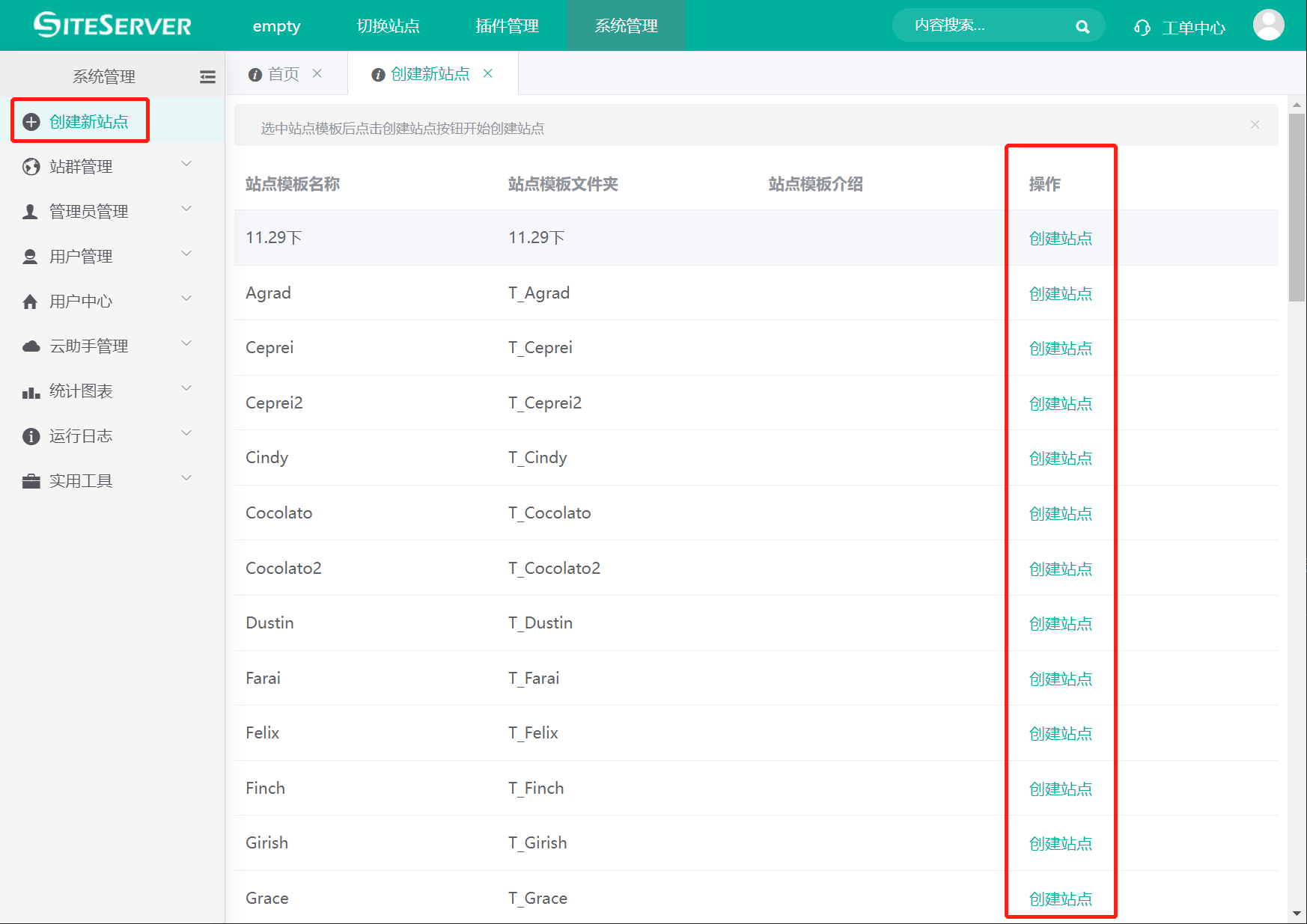
在选中的站点模板列表右侧点击 创建站点 链接,系统将进入创建站点配置界面:
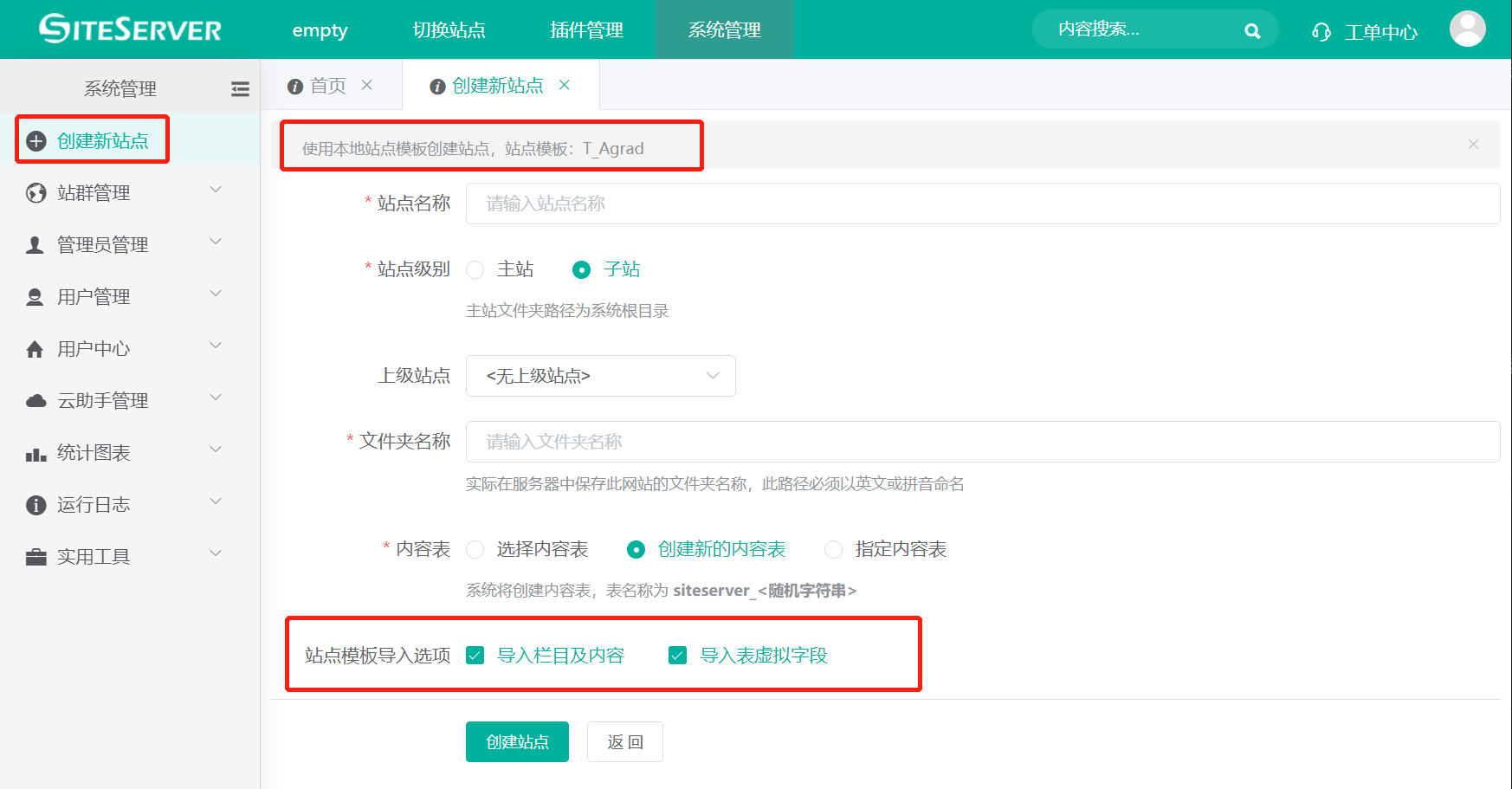
在此界面中,系统将显示选中的本地站点模板名称以及站点模板导入选项,其他设置与 创建空站点 一致。
站点模板导入选项
在此勾选新站点需要导入站点模板的数据类别,默认为全部选中。
# 使用在线站点模板创建站点
点击使用在线站点模板创建站点按钮,系统将显示 官网模板中心 (opens new window) 的所有模板,并可以一键创建站点:
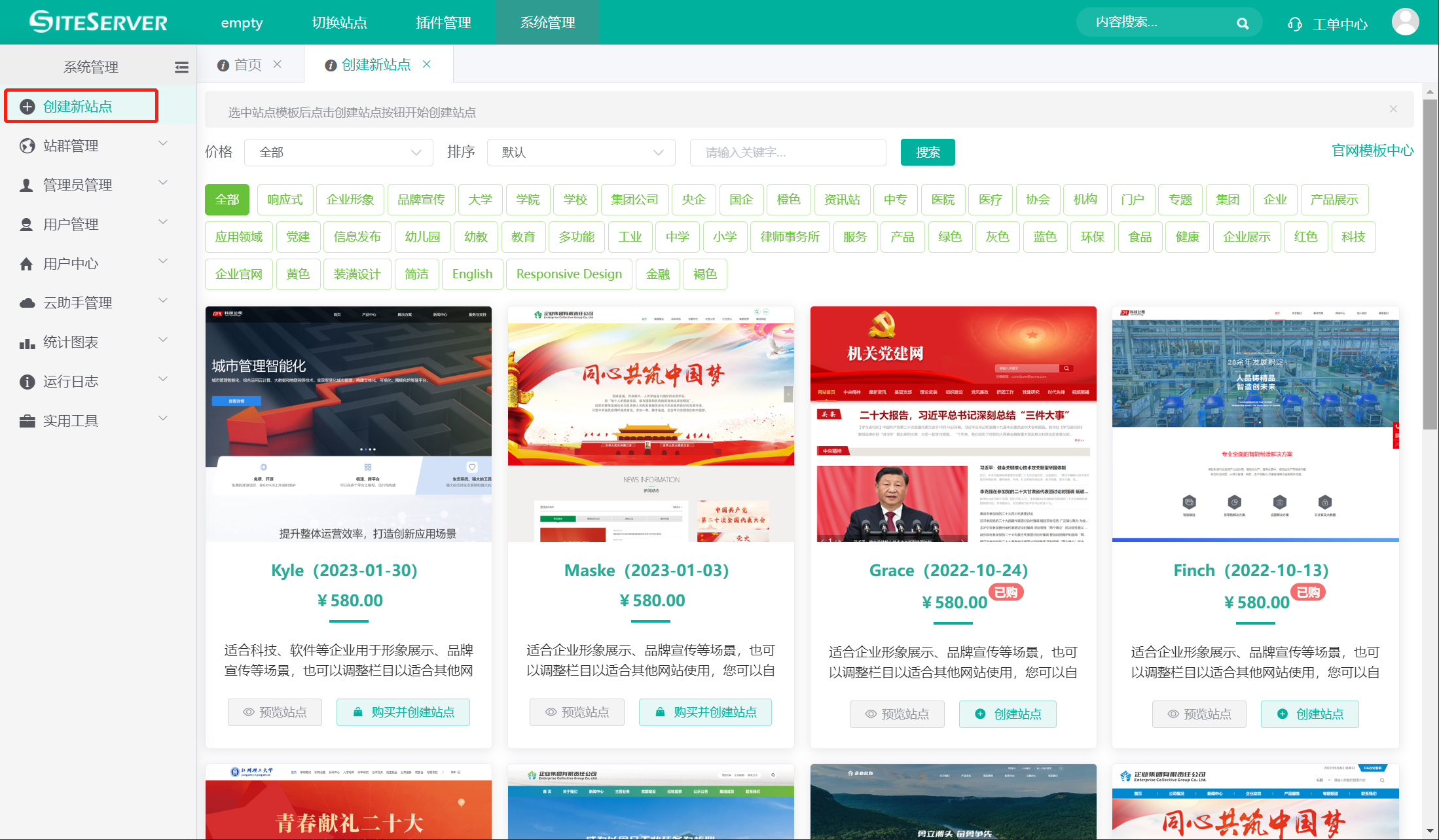
官网模板中心的模板分为收费模板和免费模板,免费模板和已购买的收费模板将显示 创建站点 按钮,否则将显示 购买并创建站点 按钮。
点击 创建站点 按钮,系统将进入创建站点配置界面:
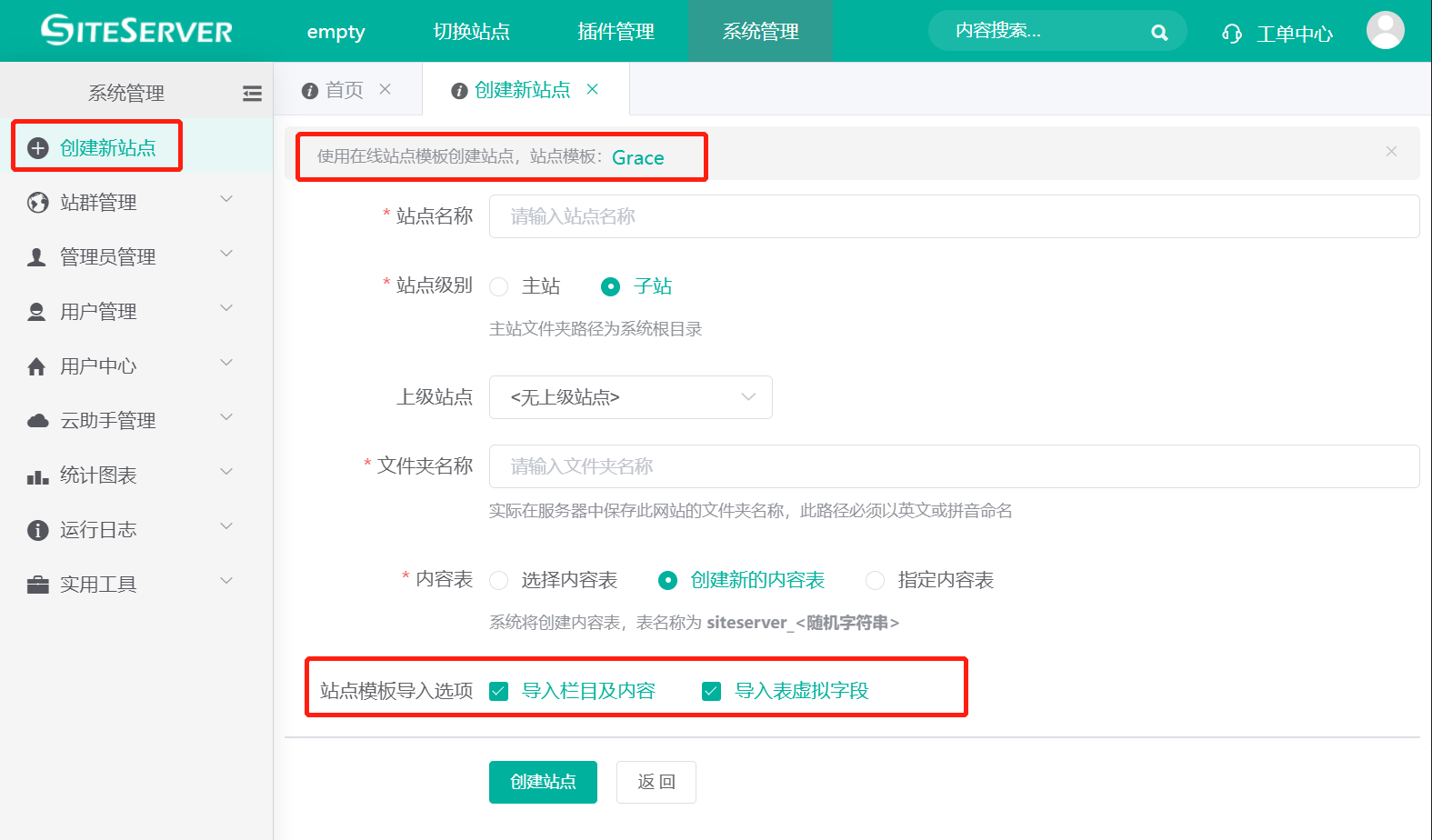
在此界面中,系统将显示选中的在线站点模板名称以及站点模板导入选项,其他设置与 创建空站点 一致。
# 导入站点模板创建站点
点击导入站点模板创建站点按钮,系统将弹出上传站点模板窗口:
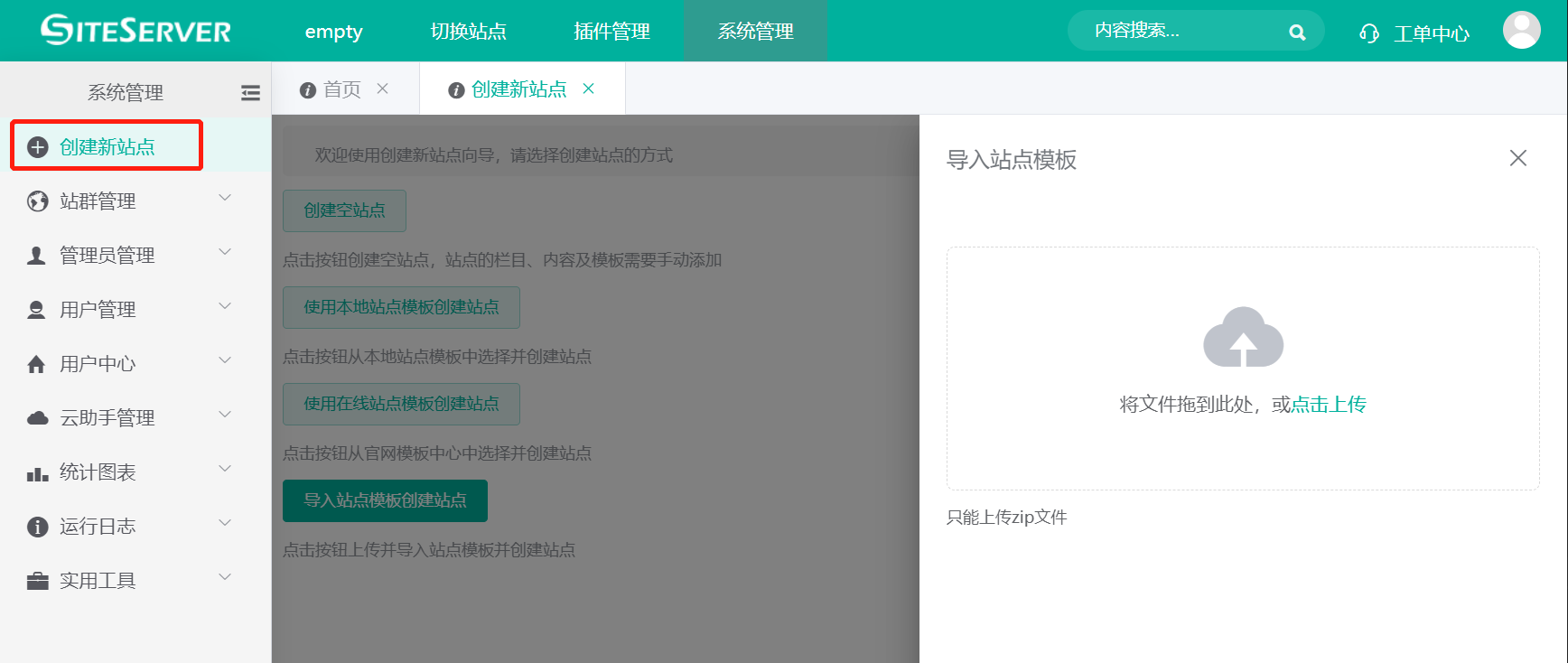
站点模板是一个ZIP压缩文件,将站点模板文件拖拽过去或点击选择上传,待上传成功后,系统将进入创建站点配置界面:
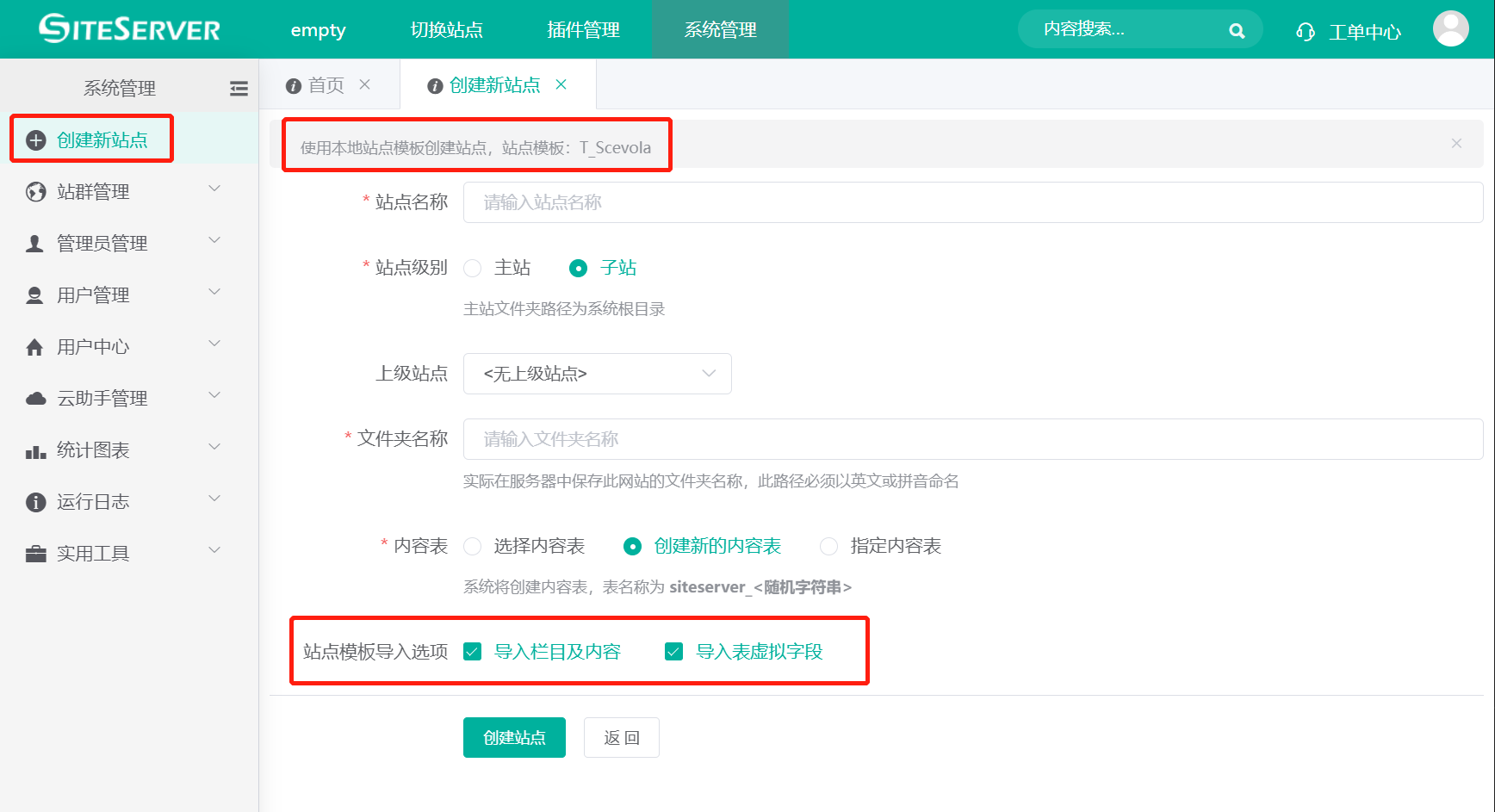
在此界面中,系统将显示上传的站点模板名称以及站点模板导入选项,其他设置与 创建空站点 一致。